为保护Word文档设置两道门槛
- 时间:2015年04月02日 11:46:50 来源:魔法猪系统重装大师官网 人气:8817
电脑给我们工作和生活带来了无穷的便捷和乐趣,有时也会带来一些尴尬,甚至“防不胜防”,比如:你起草一份合同发给对方,对方在你合同中进行了一些小小的修改,若你稍有“不慎”,那可能酿成错。笔者在Word的应用中发现──我的文档只准看,不让改(复制、粘贴和修改等操作),有兴趣了解此法吗?请看我的:
第一道槛 雕虫小技
当你编辑好文档后,选取“视图→工具栏→窗体”,在弹出的“窗体任务栏”上选取“保护窗体”,如图1。这时,当前Word文档中的内容已经不能选取,光标也停留在文档起始的位置,工具栏上和菜单中的相关功能按钮及鼠标右键菜单(复制、粘贴等)也不可用,同时,键盘也不能进行输入、选取和删除等操作,即使用“文件→另存为”把文档存成其他文件名,再次打开也照样无法操作,使文件不能修改和复制。
这个功能确实不错吧?但你动动脑筋,再观察一下“窗体任务栏”,发现的什么?若没有发现,就请用鼠标再点取“保护窗体”,发现了什么?呵呵……原来是雕虫小技!
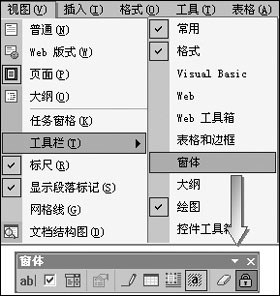
第二道槛 真枪实弹
不是说前一道门槛是雕虫小技,第二道门槛一定来一个真枪实弹,真正把你想“复制、修改”之心拒之门外。请看:将要保护的文档打开,选取“工具→保护文档”,在“保护文档”对话框中选取“窗体”,并输入密码,如图2。当你再次点击窗体任务栏中“保护窗体”时,就得提醒你输入密码,没有密码当然只有被拒之门外。但是,我还得说一句:密码只能用一次!也就说:你自己修改了“窗体保护”的文档后,要重新设置“窗体保护”,否则,该文档与普通文档一样了。
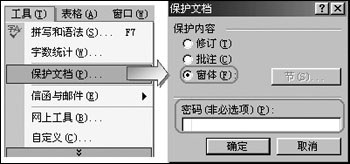
中国电脑教育报 文/龚道敏 为,保护,Word,文档,设置,两道,门槛,电脑,给,









